Kuidas Facebookis küsitlust luua?

Kui otsite, kuidas luua Facebookis küsitlust, et saada inimeste arvamust, siis meilt leiate kõik lahendused alates sündmustest, messengerist kuni looni; saate Facebookis küsitluse luua.
Mozilla Firefox on Google Chrome'i järel maailmas populaarsuselt teine brauser. Kui teil on Firefoxi brauseri kasutamisel probleeme, pole desinstallimine ja uuesti installimine optimaalne lahendus. Kuigi see võib probleemi lahendada seni, kuni probleem kordub. Probleemi lõplikuks lahendamiseks on oluline leida püsiv lahendus. Mis tahes probleemi lahendamiseks peame probleemi tuvastama ja Firefoxil on sisseehitatud tööriistad, mis jälgivad selle toimivust ja toimuvaid sündmusi.
Kuidas saada teavet, kui Firefox jookseb pidevalt kokku?
Tõrkeotsinguks jookseb Firefox pidevalt kokku. Arutagem Firefoxi sisseehitatud brauseri tööriistade ja aruannete üle. Firefoxis on saadaval erinevad toimivusaruanded ja kokkuvõtted, millele pääseb juurde, sisestades nende asukoha Mozilla Firefoxi aadressiribale.
Teave Firefoxi vahemälu kohta
Tippige aadressiribale umbes: cache .
Sellel lehel on teave võrgu vahemälu salvestusteenuse kohta, näiteks mitme kirje üksikasjad, maksimaalne ja praegune salvestusmaht ning asukoht. Iga vahemälukirje ja selle loomise aja kohta lisateabe saamiseks võite klõpsata ka asjakohastel linkidel. Teave on eraldatud mälu vahemällu, ketta vahemälu ja rakenduse vahemälu.
Lugege ka: Parandage tõrketeade "Firefox töötab juba, kuid ei reageeri".
Teave Firefoxi krahhide kohta
Liik umbes: jookseb aadressiribale
Ma ei eelda, et keegi mäletab, mitu korda teie süsteem on kokku jooksnud, kuid teie õnneks peab Firefox oma kokkujooksmiste kohta logi. Usun, et ükski teine brauser ei salvesta oma puuduste logi. Ülaltoodud ekraanipilt annab teile ülevaate sellest, kuidas avariisündmus koos kuupäeva ja kellaajaga salvestatakse. Kui kasutaja klõpsab nupul Esita, saadetakse aruanne Mozillale, mis on Firefoxi emaettevõte. See aitab lahendada Firefoxi pideva kokkujooksmise probleemi.
Lugege ka: 4 viisi Firefoxi brauseri kaitsmiseks
Teave Firefoxi mälu kohta
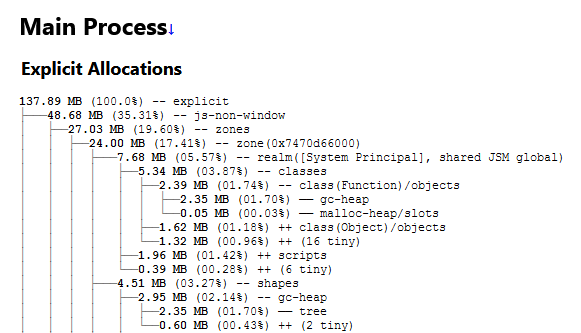
Tüüp about: memory aadressiribale
Teine oluline leht, mida Firefoxi tõrkeotsingul kaaluda, on mälu üksikasjade leht, mis näitab teavet Firefoxi mälukasutuse kohta.
Kõigepealt klõpsake nuppu Mõõtmine ja see kuvab, kuidas teie mälu kasutatakse.
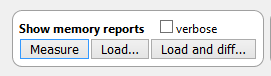
Teiseks saate praeguse aruande salvestada, et seda hiljem mõne teise aruandega võrrelda.
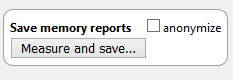
Kolmas kast võimaldab kasutajatel Firefoxi mälukasutust vähendada kolme erineva valikuga.
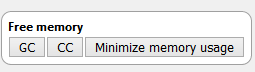
GC või Garbage Collection nupp skannib Firefoxi mälu. See otsib eelmise seansi jäänuseid, eriti JS-koode, ja kustutab need, kuna need hõivavad tarbetut mäluruumi.
CC või Cycle Collection vastutab Firefoxi kui terviku skannimise eest ja eemaldab soovimatud andmed ning aitab Firefoxi tõrkeotsingul pidevalt kokku jookseb.
Nupul Minimize Memory Usage on samad funktsioonid nagu GC-l ja CC-l, kuid käivitab iga protsessi 3 korda, nii et kui esimesel skannimisel jäi midagi kahe silma vahele, saab selle uuesti üles võtta.
Nende nuppude kasutamine vabastab mälu ja takistab Firefoxi kokkujooksmist.
Lugege ka: sammud jälgijate blokeerimiseks Firefoxiga
Teave Firefoxi võrgunduse kohta
Tüüp umbes: võrgustike aadressiribale
Sellel lehel kuvatakse teave Firefoxi brauseri kaudu ühendatud veebisaitide ja võrkude kohta. Siin mainitakse kõiki külastatavaid veebilehti koos aktiivse veeruga, mis näitab, kas seanss on parasjagu käimas. Samuti saate kontrollida, kas mõnele veebisaidile pääseti juurde ilma kaitstud pistikupesa kihita, kui Väär, mis tähistab SSL-i puudumist. Muud valikud hõlmavad DNS-i, veebipistikupesasid ja ainulaadset võrgu ID-d. See aitab lahendada Firefoxi pideva kokkujooksmise probleemi.
Lugege ka: 10 parimat Firefoxi reklaamiblokeerijat
Teave Firefoxi jõudluse kohta

Tüüp umbes: tulemuste aadressiribale
Sellel lehel kuvatakse iga aktiivse lehe või lisandmooduli mäluressursside tarbimine. See annab reaalajas teavet energia mõju ja kasutatud mälu suuruse kohta. See on vajalik, eriti kui teie Firefox töötab ja soovite tuvastada peamise süüdlase, et vältida Firefoxi kokkujooksmist.
Lugege ka: Lisateavet nende kasulike Firefoxi sätete kohta, et muuta ennast professionaaliks
Teave Firefoxi profiilide kohta
Tüüp umbes: profiilid aadressiribale
Lõplik lahendus, mis minu jaoks varem töötas, oli uue profiili loomine ja Firefoxi brauseri tavapärase taaskäivitamine. Kasutage seda mõnda aega ja jälgige, kas teil tekib sama probleem, ja kustutage hiljem vana profiil. Samuti võite proovida selle taaskäivitada, kui lisandmoodulid on keelatud, ja see aitab tuvastada, kas mõni laiendus on vigane.
Teave Firefoxi konfiguratsiooni kohta
Liik about: config aadressiribale
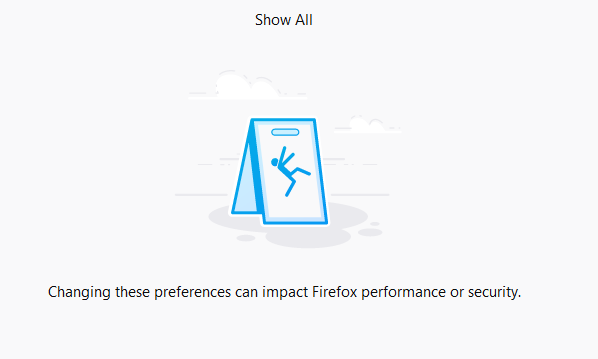
Firefoxi loo viimane peatükk lõpeb konfiguratsioonisätetega. Seadeid, mida saab konfigureerida, on palju. Kuid kaks ettevaatusakent enne sellele lehele sisenemist tekitab mulle tunde, et parem on jätta midagi puudutamata.
Lugege ka: Kuidas aktiveerida kioskirežiim Firefoxi brauseris?
Kas olete uurinud samme, kuidas tõrkeotsingut teha, kui Firefox jookseb pidevalt kokku?
Lõplik lahendus on muidugi Firefoxi brauseri desinstallimine ja uuesti installimine. Kui kõik ülaltoodud sammud teie probleemi ei lahenda, võite proovida värskendada oma operatsioonisüsteemi, värskendada Firefoxi ja käivitada see ilma lisandmooduliteta. Kui teate mõnda muud sammu, mida siin pole mainitud, teavitage meid, tehes märkuse allolevas kommentaaride jaotises.
Jälgi meid sotsiaalmeedias – Facebookis ja YouTube’is . Kui teil on küsimusi või ettepanekuid, andke meile teada allpool olevas kommentaaride jaotises. Soovime teiega lahenduse leidmiseks tagasi pöörduda. Postitame regulaarselt näpunäiteid ja nippe ning lahendusi tavalistele tehnoloogiaga seotud probleemidele. Liituge meie uudiskirjaga, et saada regulaarseid uuendusi tehnikamaailma kohta.
Kui otsite, kuidas luua Facebookis küsitlust, et saada inimeste arvamust, siis meilt leiate kõik lahendused alates sündmustest, messengerist kuni looni; saate Facebookis küsitluse luua.
Kas soovite aegunud pääsmeid kustutada ja Apple Walleti korda teha? Järgige selles artiklis, kuidas Apple Walletist üksusi eemaldada.
Olenemata sellest, kas olete täiskasvanud või noor, võite proovida neid värvimisrakendusi, et vallandada oma loovus ja rahustada meelt.
See õpetus näitab, kuidas lahendada probleem, kuna Apple iPhone'i või iPadi seade kuvab vales asukohas.
Vaadake, kuidas saate režiimi Mitte segada iPadis lubada ja hallata, et saaksite keskenduda sellele, mida tuleb teha. Siin on juhised, mida järgida.
Vaadake erinevaid viise, kuidas saate oma iPadi klaviatuuri suuremaks muuta ilma kolmanda osapoole rakenduseta. Vaadake ka, kuidas klaviatuur rakendusega muutub.
Kas seisate silmitsi sellega, et iTunes ei tuvasta oma Windows 11 arvutis iPhone'i või iPadi viga? Proovige neid tõestatud meetodeid probleemi koheseks lahendamiseks!
Kas tunnete, et teie iPad ei anna tööd kiiresti? Kas te ei saa uusimale iPadOS-ile üle minna? Siit leiate märgid, mis näitavad, et peate iPadi uuendama!
Kas otsite juhiseid, kuidas Excelis automaatset salvestamist sisse lülitada? Lugege seda juhendit automaatse salvestamise sisselülitamise kohta Excelis Macis, Windows 11-s ja iPadis.
Vaadake, kuidas saate Microsoft Edge'i paroole kontrolli all hoida ja takistada brauserit tulevasi paroole salvestamast.







